
Modifier les données d’un graphique dans Keynote sur Mac
Vous pouvez modifier les références des données d’un graphique (nombres, dates ou durées) à tout moment. Vous pouvez ajouter et supprimer toute une série de données, ou modifier une série de données en ajoutant ou en supprimant des données particulières.
Ajouter ou supprimer une série de données
Cliquez sur le graphique. Cliquez ensuite sur Modifier les données de graphique et effectuez l’une des opérations suivantes :
Pour ajouter une série de données : Cliquez sur une cellule dans un nouveau rang ou une nouvelle colonne de l’éditeur de graphiques, saisissez vos données, puis appuyez sur Retour ou Tabulation. Répétez ces étapes jusqu’à ce que vous ayez saisi la série de données au complet.
Pour supprimer une série de données : Cliquez sur la barre de couleur correspondant au rang ou à la colonne à supprimer, cliquez sur la flèche qui s’affiche, puis cliquez sur Supprimer la colonne ou Supprimer le rang (selon que les éléments tracés sous forme de série de données sont des rangs ou des colonnes).
Pour réorganiser une série de données : Faites glisser une barre colorée correspondant à un rang ou à une colonne, puis faites glisser pour réorganiser la série de données.
Pour ajouter un symbole de devise ou un autre format : Cliquez sur l’onglet Série en haut de la barre latérale située à droite et utilisez les commandes afin d’ajouter des étiquettes de valeur ou d’autres options de mise en forme.
Fermez la fenêtre Données du graphique pour retourner vers le graphique.
Basculer entre rangs et colonnes comme série de données
Lorsque vous ajoutez un graphique, Keynote lui définit par défaut la série de données. Dans la plupart des cas, si un tableau est carré ou s’il est plus large que haut, les rangs sont les séries par défaut. Sinon, les colonnes sont les séries par défaut. Vous pouvez décider si les rangs ou les colonnes sont les séries de données.
Cliquez sur le graphique, puis sur le bouton Modifier les données du graphique.
Cliquez sur le bouton du rang ou de la colonne dans le coin supérieur droit de l’éditeur de graphiques.
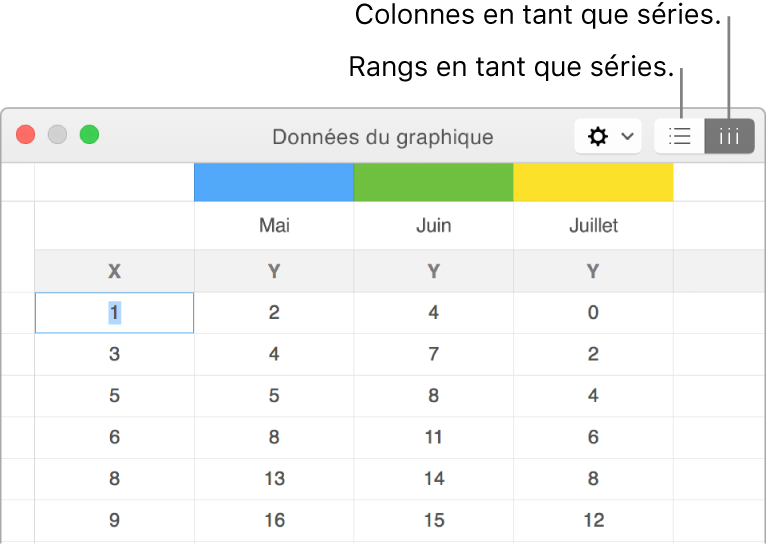
Fermez l’éditeur de graphiques lorsque vous avez terminé.
Partager l’axe des X pour plusieurs valeurs sur l’axe des Y pour les graphiques à nuage de points et à bulles
Le partage de l’axe des X implique le traçage d’un seul type de valeurs sur l’axe des X, tout en permettant le traçage de plusieurs types de valeurs sur l’axe des Y. Par défaut, les valeurs de l’axe des X sont partagées entre plusieurs ensembles de valeurs de l’axe des Y dans certains types de graphiques.
Cliquez sur le graphique pour le sélectionner, puis sur le bouton « Modifier les données du graphique ».
Cliquez sur
 , puis sélectionnez « Partager valeurs X ».
, puis sélectionnez « Partager valeurs X ».Fermez l’éditeur de graphiques lorsque vous avez terminé.
À propos du sous-échantillonnage
Si une colonne, une barre, une ligne ou une zone d’un graphique fait référence à un tableau contenant un grand nombre de points de données, le graphique affiche automatiquement un échantillon représentatif de chaque série afin d’améliorer les performances de Keynote. Le sous-échantillonnage ne modifie pas ni ne supprime les données de votre tableau ; il ne fait que modifier les points de données visibles dans le tableau.
Si les données de votre graphique sont sous-échantillonnées, un message apparaît lorsque vous cliquez sur « Grand ensemble de données » dans l’onglet Graphique de la barre latérale
Format ![]() .
.
Si vous voulez voir certains points de données dans votre graphique, vous devez créer le graphique à partir d’un plus petit tableau ou d’une sélection de données plus réduite dans un grand tableau.